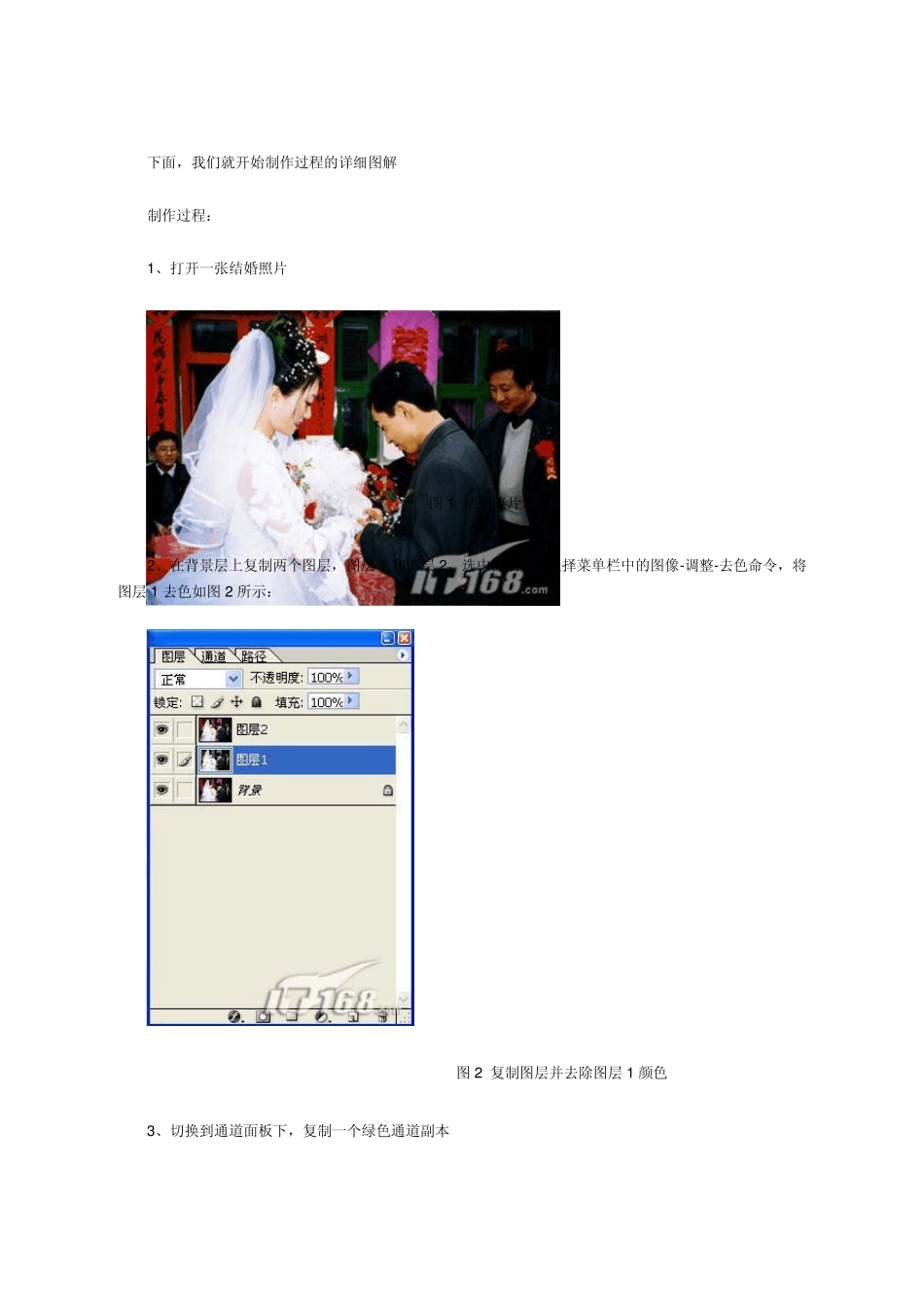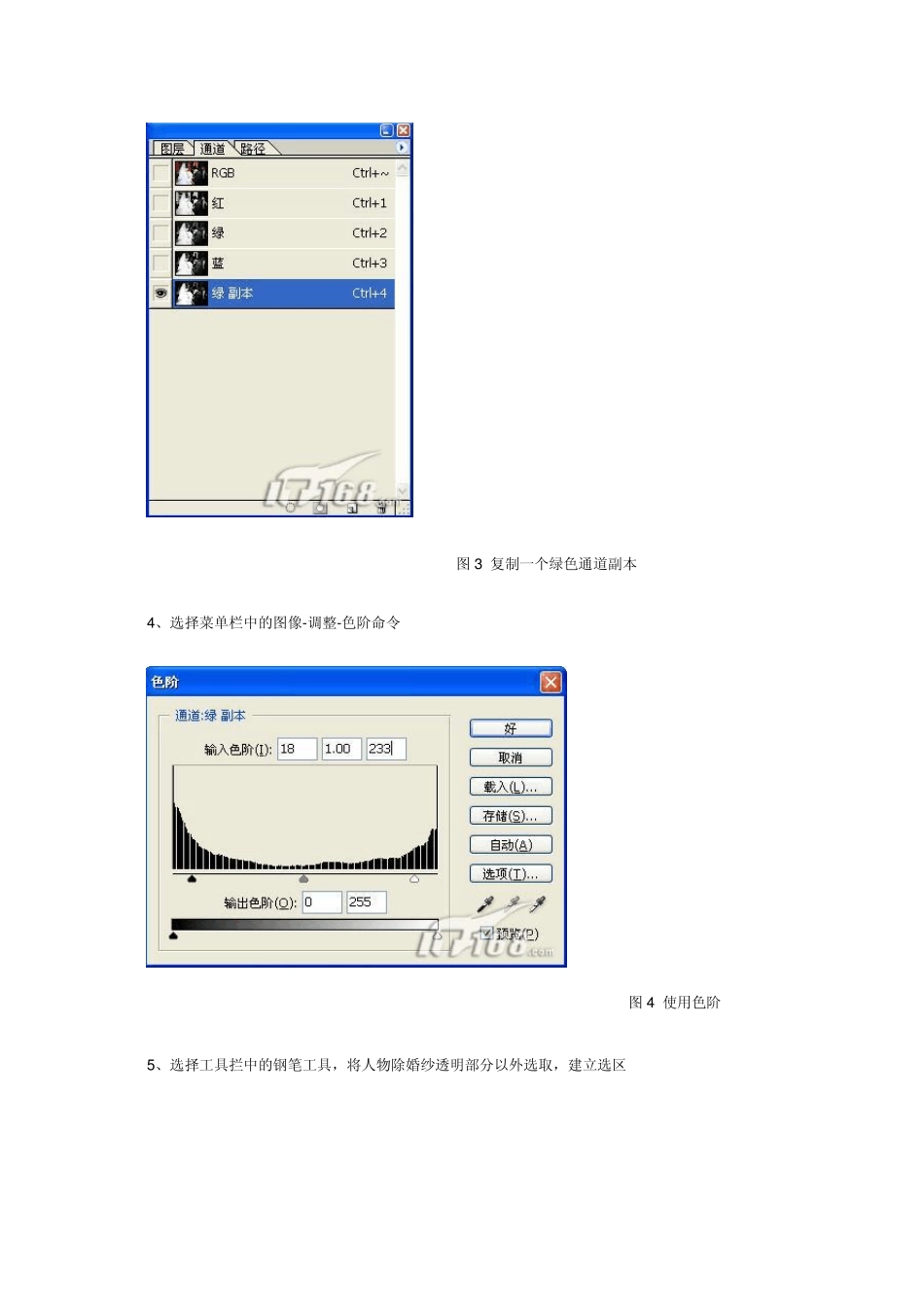如何给照片换背景(转载) 实战Photoshop 给婚纱照片换背景 拍摄婚礼场景照片的时候,由于背景比较复杂,场面人物较多,使得照片看上去有些乱我们当然可以利用Photoshop CS 来给照片换个背景,但有个问题新娘的婚纱是透明的,用一般抠图方法显然是行不通的,那么怎样才能巧妙地给婚纱照片换背景呢?下面我们一起来做一下 首先,看看原图: 再看看效果图: 下面,我们就开始制作过程的详细图解 制作过程: 1 、打开一张结婚照片 图1 结婚照片示例 2 、在背景层上复制两个图层,图层 1 和图层 2 ,选中图层 1 ,选择菜单栏中的图像-调整-去色命令,将图层 1 去色如图2 所示: 图2 复制图层并去除图层 1 颜色 3 、切换到通道面板下,复制一个绿色通道副本 图3 复制一个绿色通道副本 4 、选择菜单栏中的图像-调整-色阶命令 图4 使用色阶 5 、选择工具拦中的钢笔工具,将人物除婚纱透明部分以外选取,建立选区 图5 建立选取 6、选择菜单栏中的选择羽化命令,设置羽化半径为 1 选择菜单栏中的选择存储选区命令,将选区存储为 Alp ha1 图6 羽化选区 7、选中绿色副本,将绿色副本中选取的部分填充白色,将背景填充黑色 图7 填充背景色 8、回到图层面板,选择图层 1,单击图层面板下的添加图层蒙板为图层 1 添加蒙板选择菜单栏中的选择载入选区命令,打开载入选区对话框,在通道下选择绿色通道副本,单击好,将其载入选区到蒙板层中选择菜单栏中的选择反选命令,按 Delete 将反选的部分删除 9、选择图层 2,选择菜单栏中的选择载入选区命令,打开载入选区对话框,在通道下选择 Alpha1,单击好,将其载入选区,选择菜单栏中的选择反选命令,按 Delete 将反选的部分删除这样婚纱照就抠出来了 图8 抠出婚纱照 10、选择几张教堂餐厅的图片做背景,效果如图910111213 怎么样很漂亮吧! 效果图1 效果图2 效果图3 效果图4 如何给产品照片换背景 在网上开网店简单,给产品换背景也是不复杂的...首先打开photoshop,点文件打开,找到你要制作的产品照片 然后复制打开的背景图层,点击矩形选框工具,先选中图象的一半(至于是左半部还是右半部就随你了,而且也未必一定要是一半),注意:如果背景左右两边色差较大,选取是较可能多的把你要保留的宝贝部分框在选区内,避免两边色差较大引起宝贝两边色调不和谐 下面打开图象调整下的色阶选项,点击吸管选项为设置白场(图中右下角凹下去的那个)...